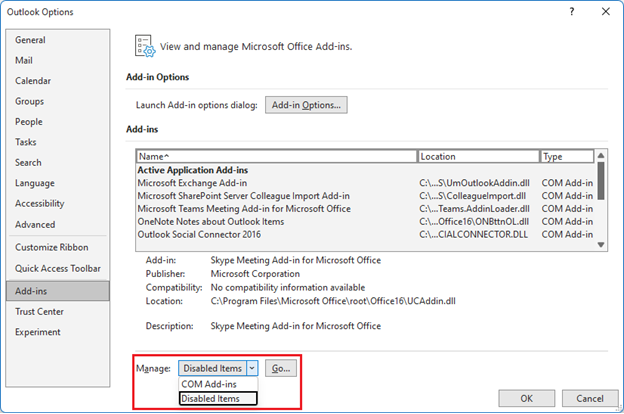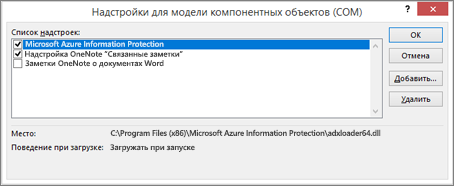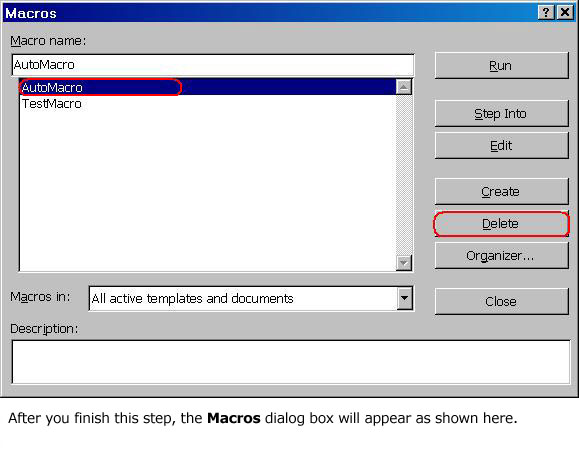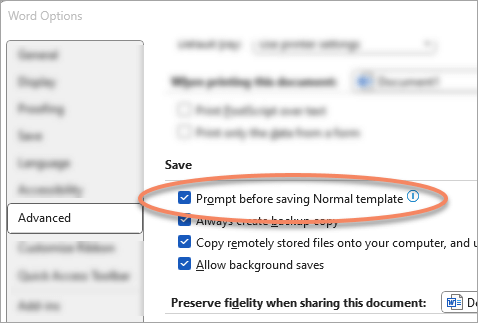Аннотация
При выходе из Word может появиться запрос на сохранение изменений в глобальном шаблоне Normal.dot. или Normal.dotm
Вы можете отключить запрос, и Word автоматически сохранит изменения, но может возникнуть проблема. поскольку шаблон Normal.dot или Normal.dotm может быть заражен макровирусом. Чтобы устранить эту проблему, может потребоваться обновить программное обеспечение защиты от вирусов.
Другая возможность заключается в том, что у вас может быть надстройка, которая вызывает эту проблему. Чтобы устранить эту проблему, может потребоваться определить, какая надстройка вызывает проблему, и удалить ее из папок Office или Word запуска.
Проблемы
При каждом выходе из Word появляется следующее сообщение:
Changes have been made that affect the global template, Normal.dotm. Do you want to save those changes?
Причина
Эта проблема может возникнуть по следующим причинам.
Причина 1. Установленная надстройка или установленный макрос изменяет глобальный шаблон Normal.dot или Normal.dotm
Вы можете получить сообщение, указанное в разделе "Симптомы", если надстройка или макрос на компьютере изменили шаблон Normal.dotm. Надстройки, которые, как известно, вызывают такое поведение, включают следующие:
-
Stamps.com интернет-почты
-
Надстройка Works Suite для Microsoft Word
Надстройка, установленная в Word, может добавить на компьютер один или несколько из следующих элементов:
-
WLL-файл
-
Шаблоны
-
Надстройка COM
-
Автоматические макросы
Обходное решение
При запуске Word Word автоматически загружает шаблоны и надстройки, расположенные в папке автозагрузки. Проблемы в Word могут быть результатом конфликтов или проблем с надстройкой. Чтобы определить, является ли элемент в папке запуска причиной проблемы, временно очистите папку.Чтобы удалить элементы из папки запуска, выполните следующие действия:
-
Закройте все экземпляры Word и Outlook (Outlook использует Word в качестве редактора электронной почты).
-
На рабочем столе Windows откройте проводник и найдите папки запуска. Значение по умолчанию —C:\Users\<username>\AppData\Roaming\Microsoft\Word\STARTUP
Совет: Точный путь к папке запуска Word можно найти, выбрав Параметры > файлов > Дополнительно и в разделе Общие выберите Расположение файлов.
-
Перетащите каждый элемент из папки запуска на рабочий стол. (Или создайте папку на рабочем столе и перетащите каждый элемент в эту папку.)
Примечание: Чтобы создать папку на рабочем столе, щелкните правой кнопкой мыши пустую область на рабочем столе, наведите указатель мыши на пункт Создать и выберите пункт Папка.
-
Запустите Word.Если вы больше не можете воспроизвести проблему и удалили несколько элементов из папки автозагрузки или папок, можно попытаться изолировать проблему, добавив файлы обратно в соответствующую папку автозапуска по одному. Попробуйте воспроизвести проблему после каждого добавления, чтобы определить, какой файл вызывает проблему.
Удаление надстроек COM Надстройки COM можно установить в любом расположении. Надстройки COM устанавливаются программами, взаимодействующими с Word. Чтобы просмотреть список установленных надстроек COM, выполните следующие действия.
-
В Word перейдите в раздел Параметры > файлов> надстройки.
-
В нижней части окна вы увидите Управление надстройками COM. Нажмите кнопку Перейти рядом с ним.
Если надстройки перечислены в диалоговом окне Надстройки COM , временно отключите каждую из надстроек. Для этого щелкните, чтобы очистить поле проверка для каждой из перечисленных надстроек COM, а затем нажмите кнопку ОК. При перезапуске Word Word начинается без загрузки отключенных надстроек COM.
Удаление Word автоматических макросов Некоторые макросы называются автоматическими. Эти автоматические макросы запускаются автоматически при запуске Word. В следующей таблице перечислены эти автоматические макросы. Чтобы запустить Microsoft Word без запуска автоматических макросов, запустите Word в безопасном режиме, удерживая клавишу CTRL во время запуска Word.
|
Макрос |
Место хранения |
Автоматически выполняется |
|
AutoExec |
В шаблоне "Обычный" или в глобальной надстройке |
При запуске Word |
|
AutoNew |
В шаблоне |
При создании нового документа, основанного на шаблоне |
|
Автооткрытие |
В документе или шаблоне |
При открытии документа, основанного на шаблоне или содержащего макрос |
|
Автозапуск |
В документе или шаблоне |
При закрытии документа, основанного на шаблоне или содержащего макрос |
|
AutoExit |
В шаблоне "Обычный" или в глобальной надстройке |
Выход из Word |
Word распознает макрос с именем, начинающимся с "Auto", как макрос, который автоматически выполняется при возникновении ситуации, к которой он применяется.Если проблема устранена путем удержания клавиши SHIFT при запуске Word или при выполнении действия в Word, например при открытии документа, проблема заключается в автоматическом макросе. Чтобы обойти эту проблему, выполните следующие действия.
-
В Word перейдите в поле Поиск в верхней части приложения и введите Макросы.
-
Выберите Просмотреть макросы из отображаемых параметров.
В диалоговом окне Макросы может появиться список макросов. Если какой-либо макрос начинается с "Auto", может потребоваться удалить этот макрос. Чтобы удалить автоматический макрос, щелкните макрос и нажмите кнопкуУдалить.
Примечание: Макрос, возможно, был добавлен надстройкой Word. Чтобы определить, какой шаблон содержит макрос, измените поле Макросы в на указанный шаблон. После определения шаблона, содержащего макрос, может потребоваться удалить этот шаблон с компьютера. Удаление шаблона, добавленного надстройкой Word, может уменьшить или остановить функциональность надстройки.
Причина 2: Word заражен макровирусом
Эта проблема может возникнуть, если компьютер заражен вирусом, который изменяет глобальный шаблон. Чтобы избежать заражения вирусом, следите за обновлением антивирусного программного обеспечения и определений вирусов до последних версий. Обратитесь к поставщику антивирусного программного обеспечения за последними сведениями.Дополнительные сведения см. в статье Защита от макровирусов.
Это сообщение появляется, если выбрано поле Запрашивать перед сохранением шаблона "Обычный" проверка.
Чтобы отключить это сообщение, выполните следующие действия.
Важно: Отключение этого сообщения в Word не разрешает все, что вызывает изменения в шаблоне, Word просто перестает спрашивать вас перед сохранением. Вам по-прежнему может потребоваться выполнить другие действия, перечисленные в этой статье.
-
В Word перейдите в раздел Параметры > файлов > Дополнительно.
-
В группе Сохранить снимите флажок Запрос перед сохранением обычного шаблона.